How to Make Portable Pen drive | How to install any software in pendrive
ল্যাপটপ অথবা ডেক্সটপ কম্পিউটারে যেকোন সফটওয়্যার
ব্যবহার করার জন্য অবশ্যই আপনাকে সেই সফটওয়্যার ইনস্টল করতে হবে। কোন ধরনের ইনস্টল
ছাড়া আপনি সফটওয়্যার ব্যবহার করতে পারবেন না। তবে Portable Software আছে যেগুলো আপনি
ইনস্টল না করেই ব্যবহার করতে পারবেন। এই Portable Software তৈরী করার জন্য বিশেষ কিছু
সফটওয়্যার আছে, যার সাহায্যে আপনারা যেকোন সফটওয়্যারের পোর্টেবল সফটওয়্যার বানাতে পারবেন।
তবে আজকের পোষ্টে আমরা শিখব কিভাবে একটি প্নে ড্রাইভকে
Portable Pen drive বানাতে হয়। কারণ অনেক সময় আপনারা নতুন করে উইন্ডোজ ইনস্টল দিয়ে
থাকে। ঠিক সেই সময় বিশেষ কাজের জন্য কিছু সফটওয়্যারের প্রয়োজন হয়। যেমন গুগল ক্রম ব্রাউজার।
এটির সাহায্যে আপনারা প্রয়োজনীয় সফটওয়্যার ডাউনলোড করতে পারবেন। তাছাড়াও আপনারা চাইলে
আপনাদের বিশেষ কিছূ সফটওয়্যারের পোর্টেবল প্নে ড্রাইভ বানিয়ে রাখতে পারেন। যখনই নতুন
করে উইন্ডোজ ইনস্টল করবেন ঠিক তারপরেই সেই পোর্টেবল প্নে ড্রাইভের সাহায্যে খুব সহজেই
আপনার প্রয়োজনীয় কাজ করতে পারবেন।
একটি প্নে ড্রাইভকে পোর্টেবল বানাতে হলে কোন থাট
পার্টি সফটওয়্যারের কোন প্রয়োজন নেই। আপনাদের সকলের পরিচিত সফটওয়্যার WinRAR এটার সাহায্যে
একটি প্নে ড্রাইভকে পোর্টেবল প্নে ড্রাইভ বানাতে পারবেন। এই জন্য অবশ্যই আপনার পিসিতে
উইনরার সফটওয়্যার ইনস্টল করা থাকতে হবে। তবে যাদের কাছে সফটওয়্যারটি নেই, তাদেরকে বলব
এখান থেকে ডাউনলোড ও ইনস্টল করা শিখে নিতে পারেন। আমি গুগল ক্রমের পোর্টেবল প্নে ড্রাইভ
বানানো শিখাবো।
সর্বপ্রথম আপনার পিসিতে গুগল ক্রম ইনস্টল করা থাকতে হবে। তারপরে যেখানে গুগল ক্রম ইনস্টল করা আছে, সেই ড্রাইভে আপনাকে যেতে হবে।
এই জন্য
আপনি সরাসরি চলে যানে এই লোকেশনে C:\Program Files\Google\Chrome\Application অথবা যেখানে আপনার গুগল ক্রোম
ইনস্টল করা আছে সেই ফোল্ডারে প্রবেশ করতে হবে। তাহলে নিচের মত ছবিটি দেখতে পাবেন-
এবার সবগুলো ফাইল সিলেক্ট (CTRL+A) করতে হবে। সিলেক্ট
করা শেষ হলে মাউসের রাইট বাটনে ক্লিক করে Add to Archive এ ক্লিক করত হবে-
Add to Archive এ ক্লিক করার পরেই Archive name
and parameters নামের একটি বক্স আসবে। এখানে Archive name লিখার নিচে
Application.rar এটা পরিবর্তন করে যেকোন নাম লিখতে হবে। আমি লিখলাম Google Chrome.exe
[যেই নাম দেন না কেন অবশ্যই নামের শেষে EXE যুক্ত করতে হবে]
এবার উপরের মেনু থেকে Advanced এ ক্লিক করতে হবে।
SFX options এ ক্লিক করতে হবে-
Advanced SFX options ওপেন হলে Setup এ ক্লিক করুন। তারপরে Run after extraction ওখানে টাইপ করুন chrome.exe। তবে কখন সফটওয়্যারের নাম একটু ভিন্ন থাকতে পারে। সেই ক্ষেত্রে আপনাকে সেটাই দিয়ে শেষে .EXE যুক্ত করতে হবে।
এরপরেই পাশেই আছে Modes এখানে আপনাকে ক্লিক করতে হবে। তারপরে Unpack to temporary folder এর আগে ঠিক চিহ্ন দিতে হবে। তারপরে নিচের দিতে লক্ষ্য করে দেখেন Silent mode এর নিচে Hide all এ ক্লিক করে ওকে বাটনে ক্লিক করুন। এবং পূনরায় ওকে বাটনে ক্লিক করুন-



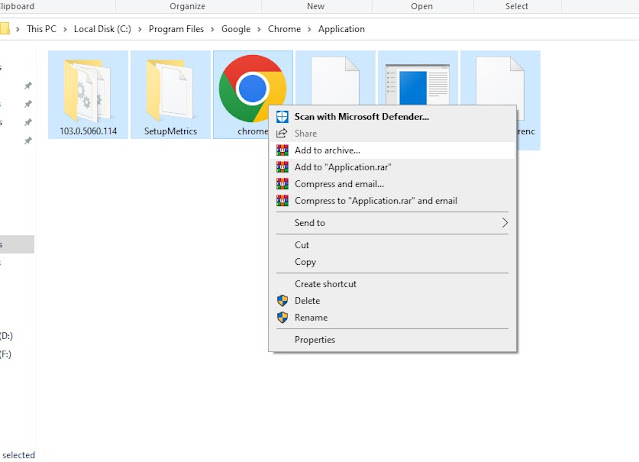












No comments